Quer tornar o fundo da sua imagem transparente rapidamente no Photoshop?
O Adobe Photoshop é um editor de imagens com todos os recursos que pode ajudá-lo a editar imagens em diferentes formatos, ajustar efeitos de imagem e fazer muitas outras operações de edição. Você pode usá-lo para remover o fundo da imagem com facilidade.
Este post lhe dará um guia detalhado sobre como remover fundo no photoshop. Além disso, uma ferramenta de remoção de fundo on-line gratuita é recomendada para você excluir ou alterar facilmente o plano de fundo de sua foto.
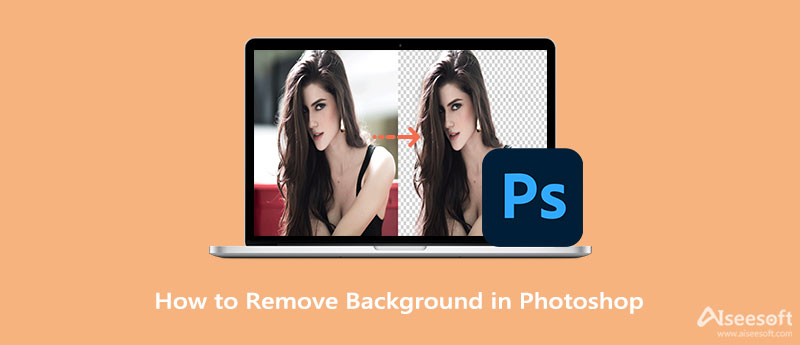
A Adobe permite que você use gratuitamente o Photoshop mais recente por 7 dias. Durante o teste gratuito de 7 dias, você pode acessar e usar todos os seus recursos para editar seus arquivos de imagem. Você pode baixá-lo gratuitamente no site oficial da Adobe e seguir o guia abaixo para remover o fundo das imagens.
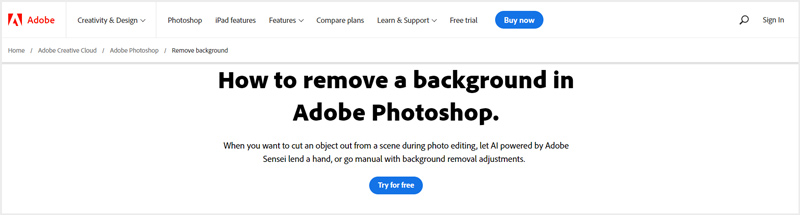

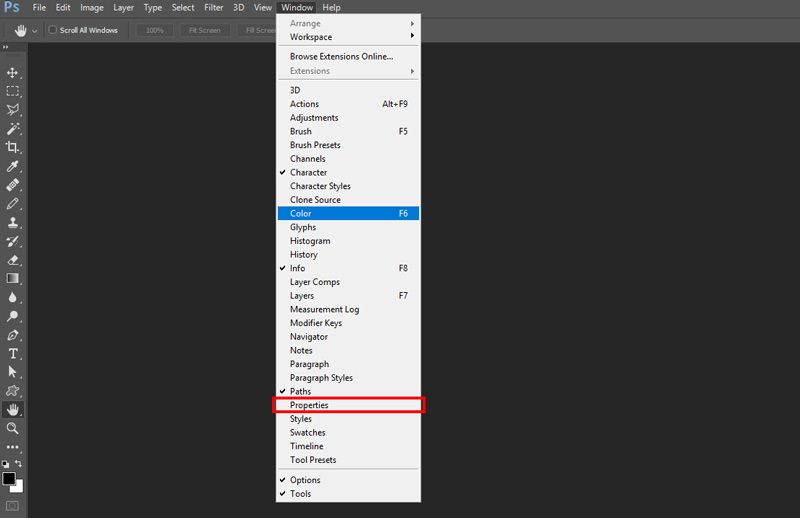
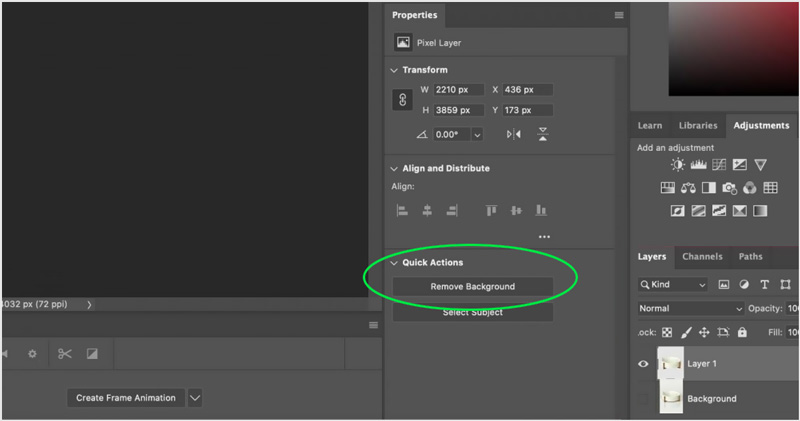
Você pode clicar no ícone do olho antes da camada de fundo para tornar o fundo da imagem atual transparente no Photoshop. Depois disso, você pode clicar Envie o menu na parte superior e, em seguida, use o Salvar como opção para exportar a imagem editada em seu computador. Se você quiser deixar o fundo transparente, você deve selecionar PNG como formato de saída.
Além do método acima, o Adobe Photoshop também permite que você selecione o plano de fundo indesejado usando sua ferramenta de seleção e exclua o plano de fundo. Esta parte irá guiá-lo para se livrar do fundo usando o Photoshop Seleção Rápida ferramenta.
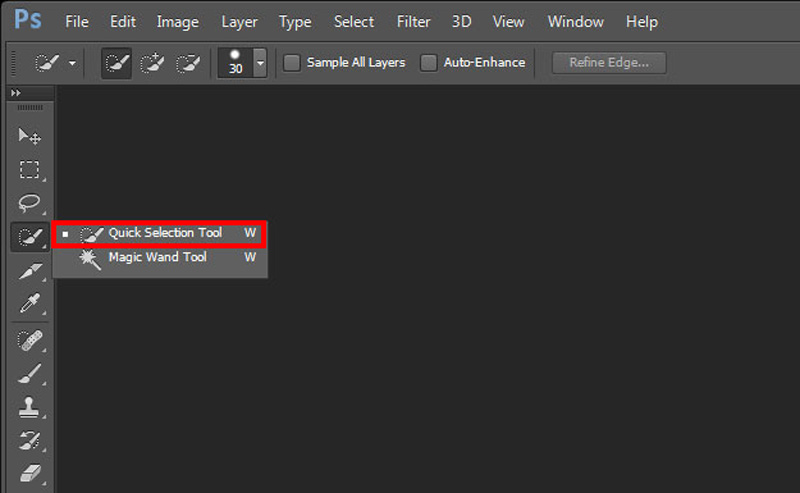
Durante esta etapa, você também pode usar a ferramenta de seleção para selecionar o objeto principal que deseja manter, clicar com o botão direito do mouse e escolher o Camada através de cópia recurso para criar uma cópia da parte útil. Depois disso, você só pode exportar essa camada para o seu computador e remover o fundo indesejado.
O Adobe Photoshop é muito poderoso para fazer a remoção do fundo. Além disso, após o teste gratuito, o Photoshop se torna um produto muito caro. Portanto, se você deseja remover o fundo da foto, também pode tentar o popular Removedor de fundo online gratuito. Ele oferece uma maneira muito simples de remover o fundo de uma imagem com alta precisão. Você pode usá-lo gratuitamente em navegadores da Web comumente usados, como Chrome, Safari, Microsoft IE, Edge e Firefox.
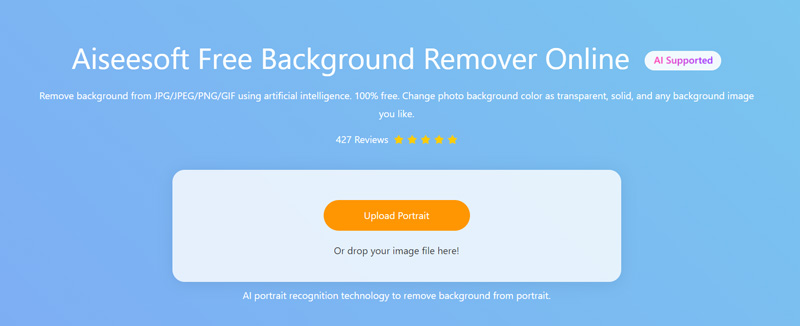
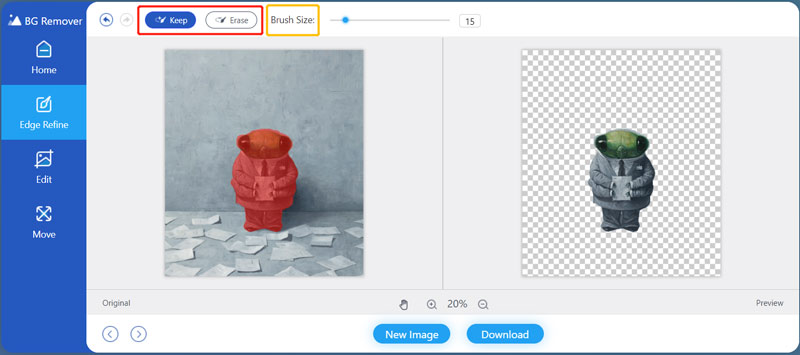
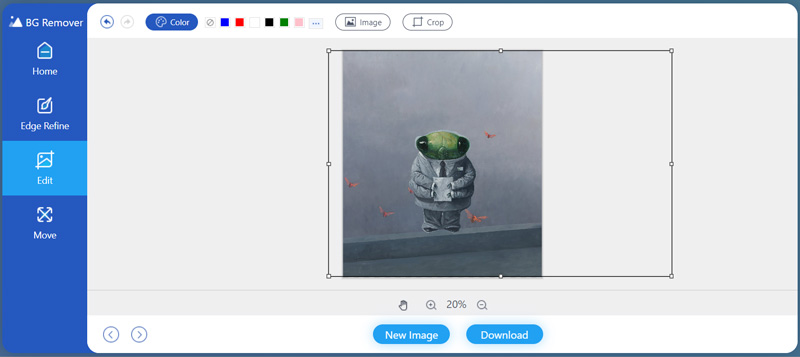
1. Como separar uma imagem do fundo usando o Photoshop?
Você pode usar a ferramenta Selection ou a ferramenta Magic Wand no Photoshop para selecionar o plano de fundo da imagem, clicar com o botão direito do mouse e escolher o recurso Layer Via Cut para separar sua imagem do plano de fundo facilmente.
2. Como mudar o fundo da minha foto para branco no Photoshop?
Com os 2 primeiros métodos, você pode aprender a remover o fundo da imagem usando o Adobe Photoshop. Depois de fazer isso, você pode simplesmente salvar o arquivo de imagem editado em JPG para mude o fundo da foto para branco. Além disso, ao selecionar o plano de fundo da imagem, você pode optar por preencher diretamente o plano de fundo com a cor branca.
3. Posso usar o Photoshop para remover o fundo da imagem online?
A Adobe oferece uma ferramenta de apagador de fundo on-line gratuita chamada Adobe Creative Cloud Express para ajudá-lo a remover diretamente o fundo das fotos em um navegador da web. Ele permite que você exclua automaticamente o plano de fundo. Você pode acessar o site oficial, fazer upload do arquivo de imagem e criar um fundo transparente recortado para sua foto.
Conclusão
Depois de ler este post, você pode aprender como remover o fundo no Photoshop Passo a Passo. 3 métodos fáceis são oferecidos para você remover ou alterar o fundo da sua foto. Você pode usar o seu preferido para se livrar do fundo indesejado da imagem.

O Video Converter Ultimate é um excelente conversor, editor e aprimorador de vídeo para converter, aprimorar e editar vídeos e músicas em 1000 formatos e muito mais.
100% seguro. Sem anúncios.
100% seguro. Sem anúncios.